Kā izveidot uzdevumjoslas rīkjoslu dublējumu operētājsistēmās Windows 8.1 un Windows 8
Ja vēlaties pielāgot savu uzdevumjoslu, iespējams, ir iestatīta kāda pielāgota rīkjosla, piemēram, Ātrā palaišana, vai vienkāršota izvēlnes Sākt aizstāšana, kā aprakstīts rakstā: "Uzdevumjoslas Sākt izvēlnes rīkjoslas triks operētājsistēmās Windows 8 un 8.1". Katru reizi, kad instalējat Windows, tie ir jāiestata vēlreiz, kas ir diezgan lieka laika izšķiešana. Ieteicams izveidot visu pievienoto pielāgoto rīkjoslu dublējumu, lai varētu tās ātri atjaunot. Lūk, kā to izdarīt.
Reklāma
- Atvērt Reģistra redaktors.
- Dodieties uz šo reģistra atslēgu:
HKEY_CURRENT_USER\Software\Microsoft\Windows\CurrentVersion\Explorer\Streams\Desktop
Padoms: Kā ar vienu klikšķi pāriet uz vajadzīgo reģistra atslēgu.
- Ar peles labo pogu noklikšķiniet uz darbvirsmas mapes kreisajā rūtī un tās konteksta izvēlnē izvēlieties "Eksportēt...".
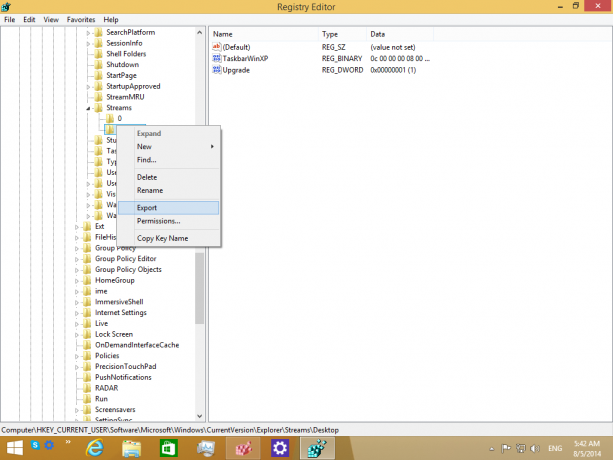
Piešķiriet eksportētajam failam kādu nosaukumu un saglabājiet to vajadzīgajā mapē. Jūsu uzdevumjoslas rīkjoslas tiks eksportētas uz *.reg failu.
Tagad jums ir uzdevumjoslas rīkjoslu dublējums.
Pēc Windows atkārtotas instalēšanas jums ir jāatjauno rīkjoslas no *.reg faila, ko izveidojāt iepriekš. Izpildiet šos norādījumus:
- Atvērt Reģistra redaktors un atstājiet to darboties.
- Palaidiet uzdevumu pārvaldnieku un nogaliniet visus explorer.exe gadījumus. Skat kā ātri beigt procesu, izmantojot uzdevumu pārvaldnieku operētājsistēmā Windows 8. Kad esat pabeidzis visus Explorer.exe procesus, tiks aizvērti visi failu pārlūkprogrammas logi, kā arī uzdevumjosla. Šajā brīdī neaizveriet arī uzdevumu pārvaldnieku, lai gan, ja to nejauši aizverat, varat to palaist, izmantojot taustiņu kombināciju Ctrl+Shift+Esc.
- Pārslēdzieties uz reģistra redaktoru, nospiežot Alt+Tab vai noklikšķinot uz reģistra redaktora loga. Noklikšķiniet uz Fails -> Importēt izvēlnes vienums.
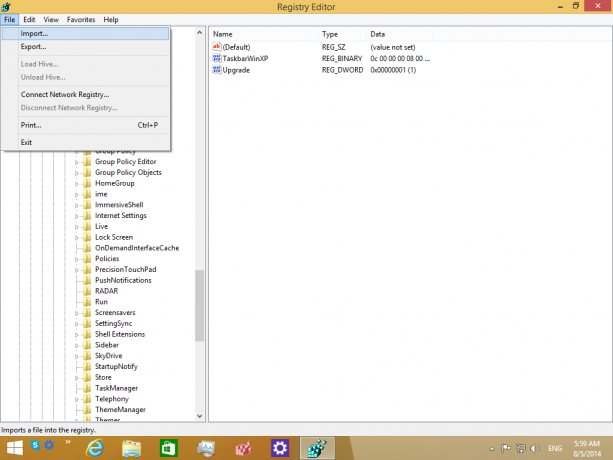
Pārlūkojiet savu *.reg failu un importējiet to, atverot to. Tieši tā. Tagad varat aizvērt reģistra redaktoru. - Uzdevumu pārvaldniekā izvēlieties Fails -> Jauns uzdevums (Palaist).
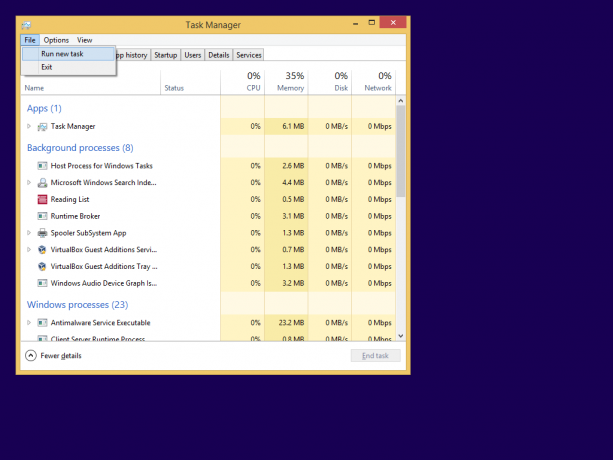
Lodziņā Palaist ierakstiet šo un nospiediet taustiņu Enter:pētnieks
Explorer apvalks tiks palaists vēlreiz, un jūsu uzdevumjoslas rīkjoslas tiks atjaunotas tādas, kādas tās bija iepriekš! Tieši tā.

